

发布时间:2024-01-30 14: 59: 00
电脑系统:Windows11
电脑型号:联想小新
软件版本:Camtasia 2023
随着互联网的发展,线上学习成为了很多人学习的一种方式。合理利用线上学习可以提高学习的效率。因此,录制课程视频也成为了老师们的任务之一。那么电脑录屏没有声音怎么回事,电脑录屏没有声音怎么恢复,今天我们一起来看一下这两个问题。
一、电脑录屏没有声音怎么回事
在使用电脑时为什么会没有声音呢?导致这种情况发生的原因有很多种,我主要为大家介绍以下两种。
第一种,在进行录屏时,可能没有将电脑的声音打开,导致原声输出出现问题。
第二种,电脑本身的设置可能存在问题,导致声音在录制时没有被录进去,当然这也包括录屏软件的声音设置,如果没有设置好也可能导致没有声音。
二、电脑录屏没有声音怎么恢复
电脑录制屏幕离不开一款好用的录屏剪辑软件,Camtasia 2023中的录制功能具有十分高的实用性,而且这款软件的功能很丰富,可以给视频添加旁白、添加转场、设置音效、设置水印等。下面就使用这款软件为大家讲解微课声音该怎么录制进去。
1、打开Camtasia 2023软件,在欢迎界面点击新建项目。

2、进入录制设置界面,里面有麦克风阵列和系统音频两项,查看麦克风阵列和系统音频是否打开,按钮绿色状态即为打开。如果没打开,点击按钮打开即可恢复声音的录制。同时把声音调大,这样可以将声音更清楚地录进去。
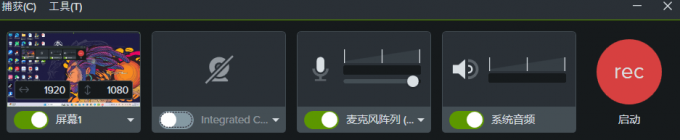
3、打开电脑的系统音量设置,查看系统音量是否被关闭。

4、进入系统设置界面,点击“声音-属性”,把“音频”设置为允许。
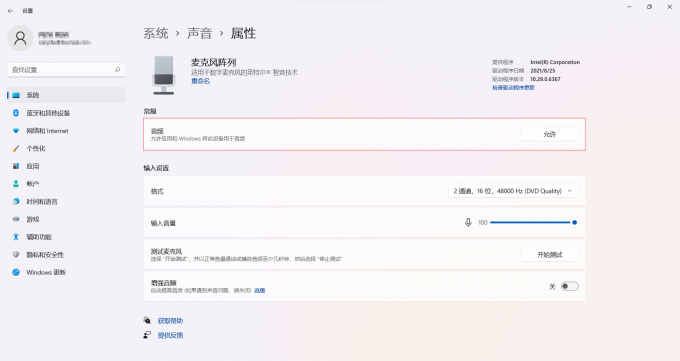
5、使用Camtasia 2023软件录制视频前需要给予它麦克风权限。进入电脑的设置界面,搜索查找“隐私”项,里面有麦克风的设置权限,在“允许应用访问你的麦克风”下有开关按钮,将其打开可以正常录制麦克风的声音。
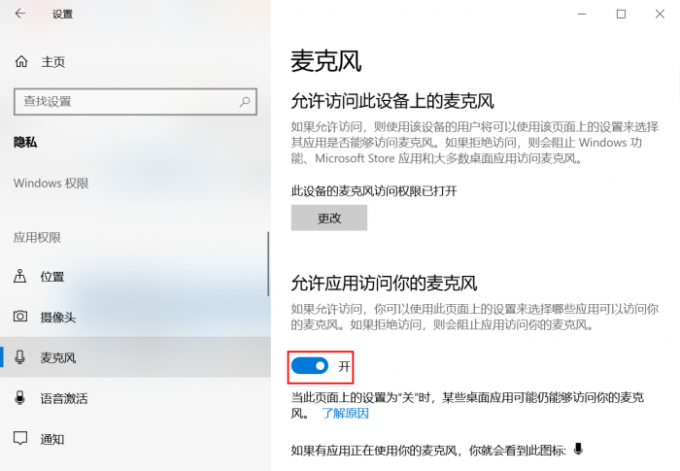
在进行上述设置之后,录制的视频就不会出现没有声音这种现象了,如果您想要给录制的视频添加旁白,Camtasia 2023也可以满足你。在如下界面的左边菜单栏中,点击“旁白”,再点击“开始录音”可以给我们录制的视频添加讲解。
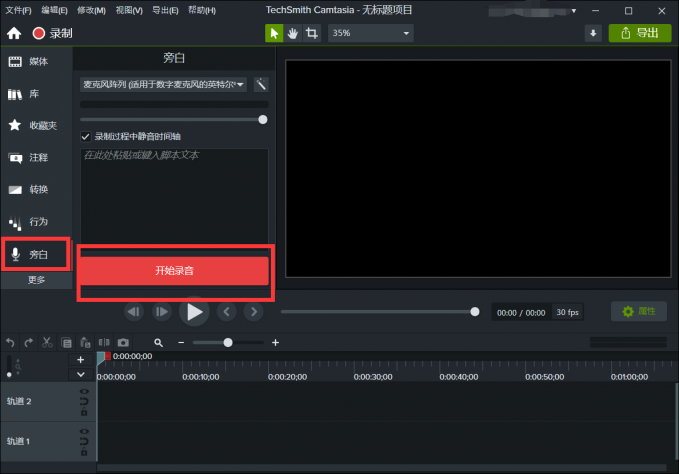
以上就是关于电脑录屏没有声音怎么回事,电脑录屏没有声音怎么恢复的相关介绍了,希望对您有所帮助。虽然在录屏时出现声音问题会涉及多方面的设置,但是只要根据上面提到的几个方法来进行正确的设置,就可以轻松解决没有声音这个问题。另外,如果大家有其他录制相关的问题,可以到Camtasia中文网站了解更多。
作者:衲就还俗
展开阅读全文
︾